
Mozilla Firefox minangka salah sawijining browser sing paling fungsi sing dirancang kanggo Windows. Nanging, sayangé, ora ana sing adoh saka kabeh fungsi penting. Contone, tanpa ekstensi adblock ditambah khusus, sampeyan ora bakal bisa ngalangi pariwara ing browser.
Adblock Plus minangka tambahan kanggo browser Mozilla Firefox, yaiku bloker sing efektif meh kabeh jinis pariwara sing ditampilake ing kaca situs, spanduk, windows pop-up, pariwara ing video, lsp.
Nginstall Adblock Plus kanggo Mozilla Firefox
Sampeyan bisa nginstal suplemen browser kaya kanthi referensi ing pungkasan artikel, lan temokake dhewe.
- Kanggo nindakake iki, klik ing pojok sisih ndhuwur ing ndhuwur tombol menu lan ing jendhela sing ditampilake, pindhah menyang bagean "Tambah-On".
- Ing bar telusuran, sing ana ing sisih ndhuwur jendela, tulis jeneng ekspansi sing dikarepake - Adblock Plus.
- Ketemu tambahan bakal dibukak. Bukak asil pisanan.
- Ing kaca sabanjure, klik Tombol Tambah menyang Firefox.
- Konfirmasi instalasi kasebut.
- Sanalika ekstensi wis diinstal, lambang bakal katon ing pojok sisih tengen ndhuwur browser. Ing wektu sing padha, Mozilla Firefox ora kudu diwiwiti maneh.
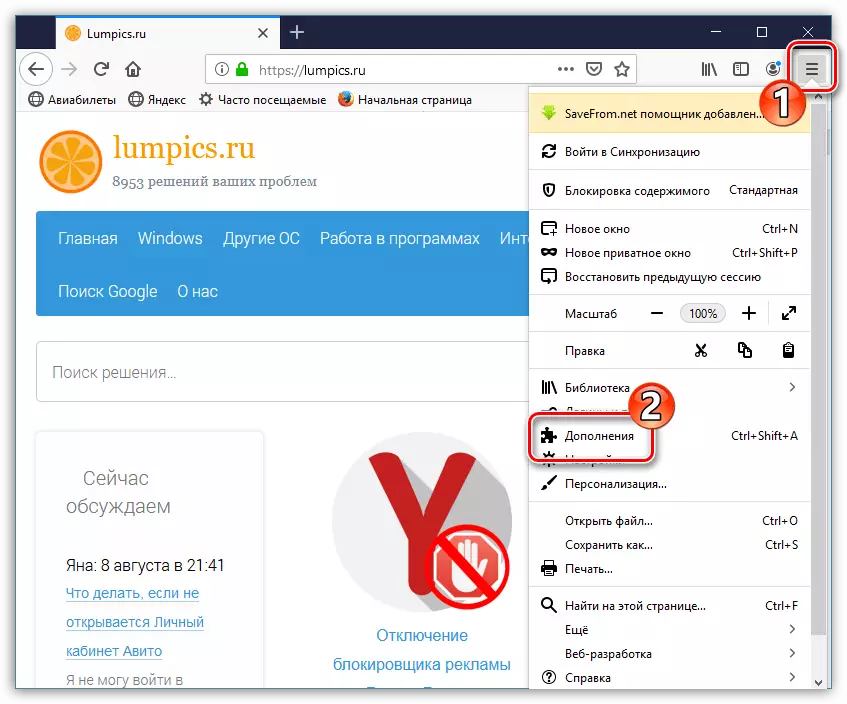
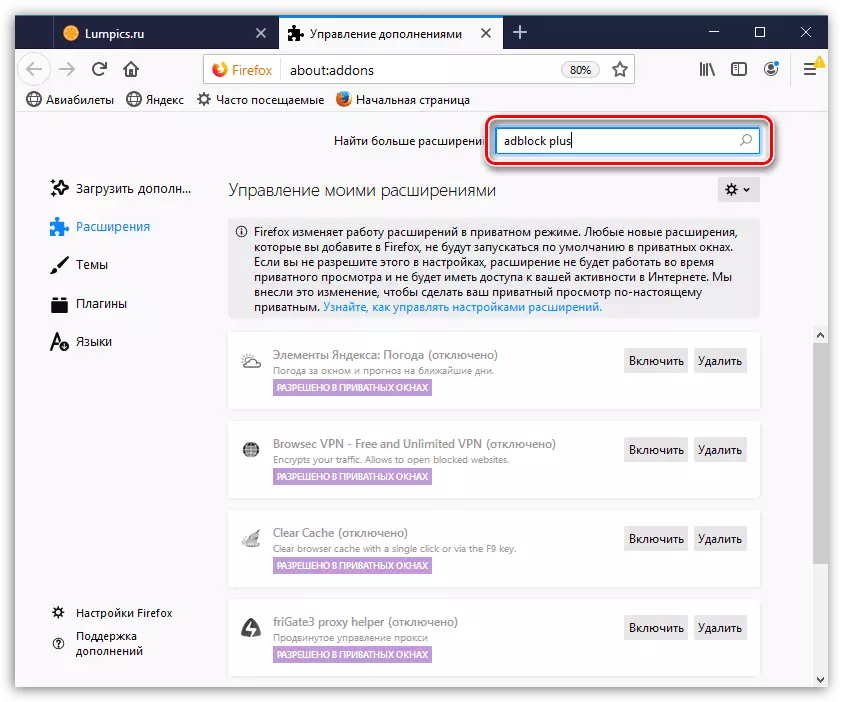
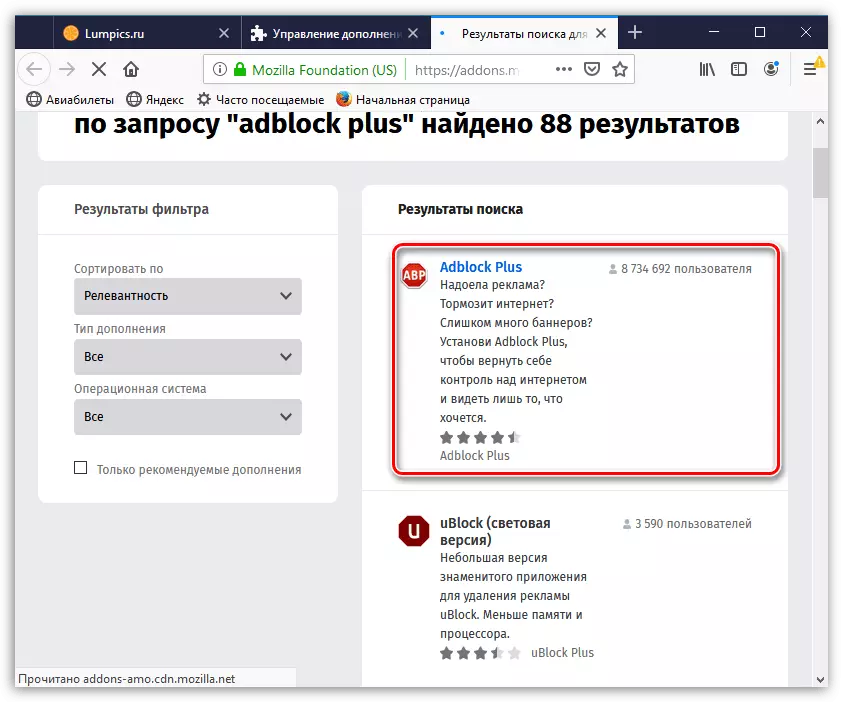
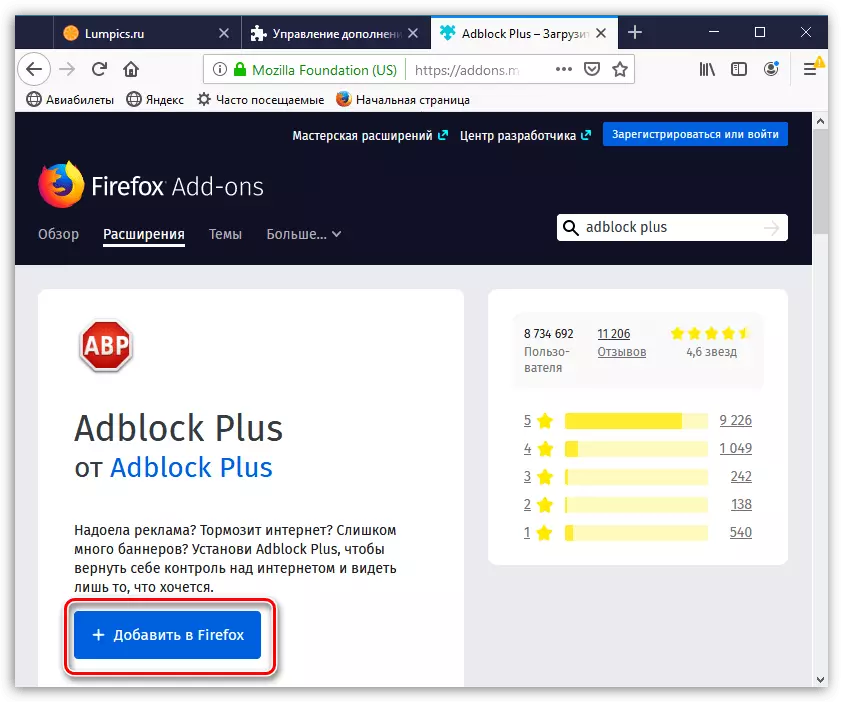
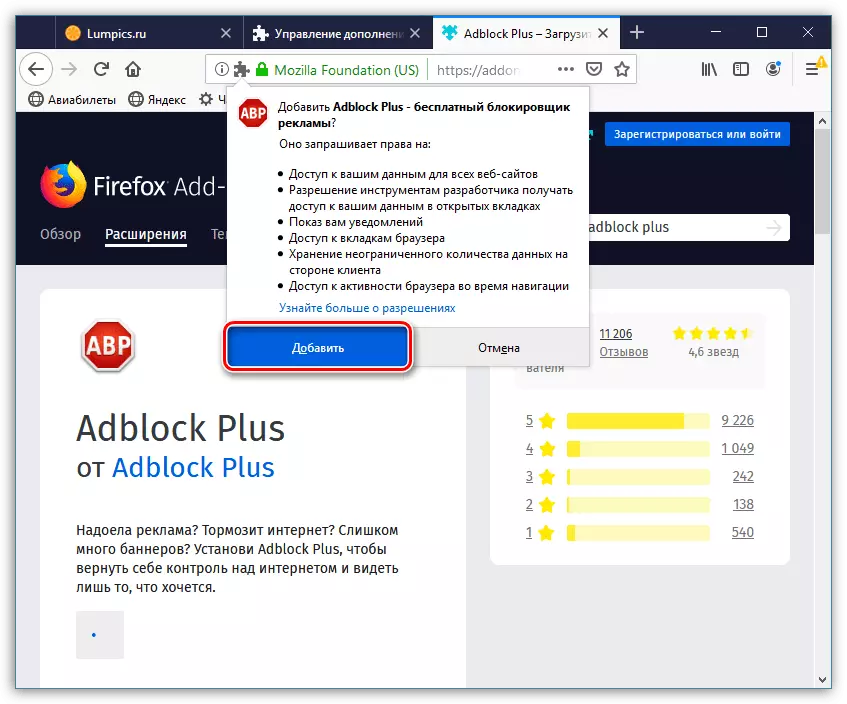
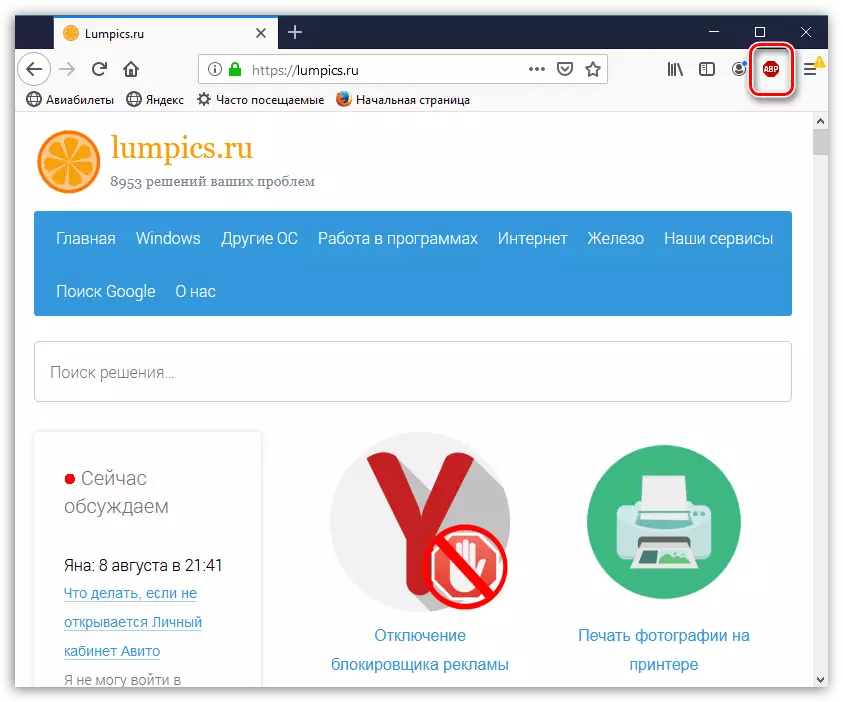
Nggunakake Adblock Plus.
Sanalika sawise instalasi, extension adblock ditambah kanggo para bendara bakal miwiti tugas utama - pamblokiran pariwara. Contone, kita mbandhingake situs sing padha - ing kasus pertama kita duwe blocker iklan wis ilang,
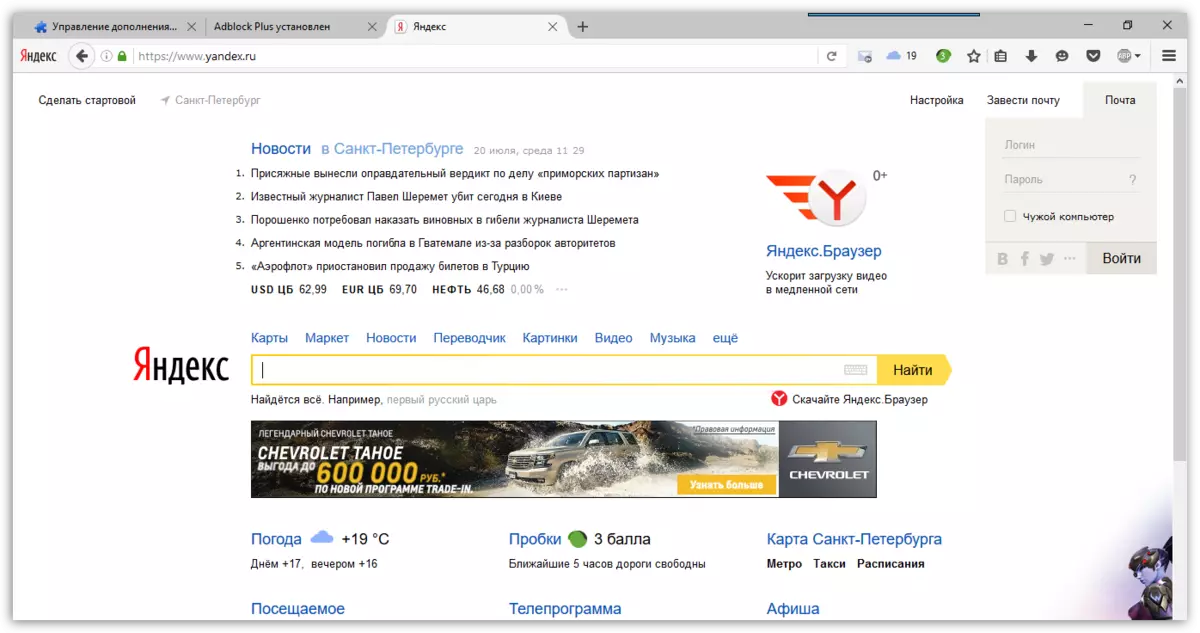
Lan ing adblock kaping loro ditambah.
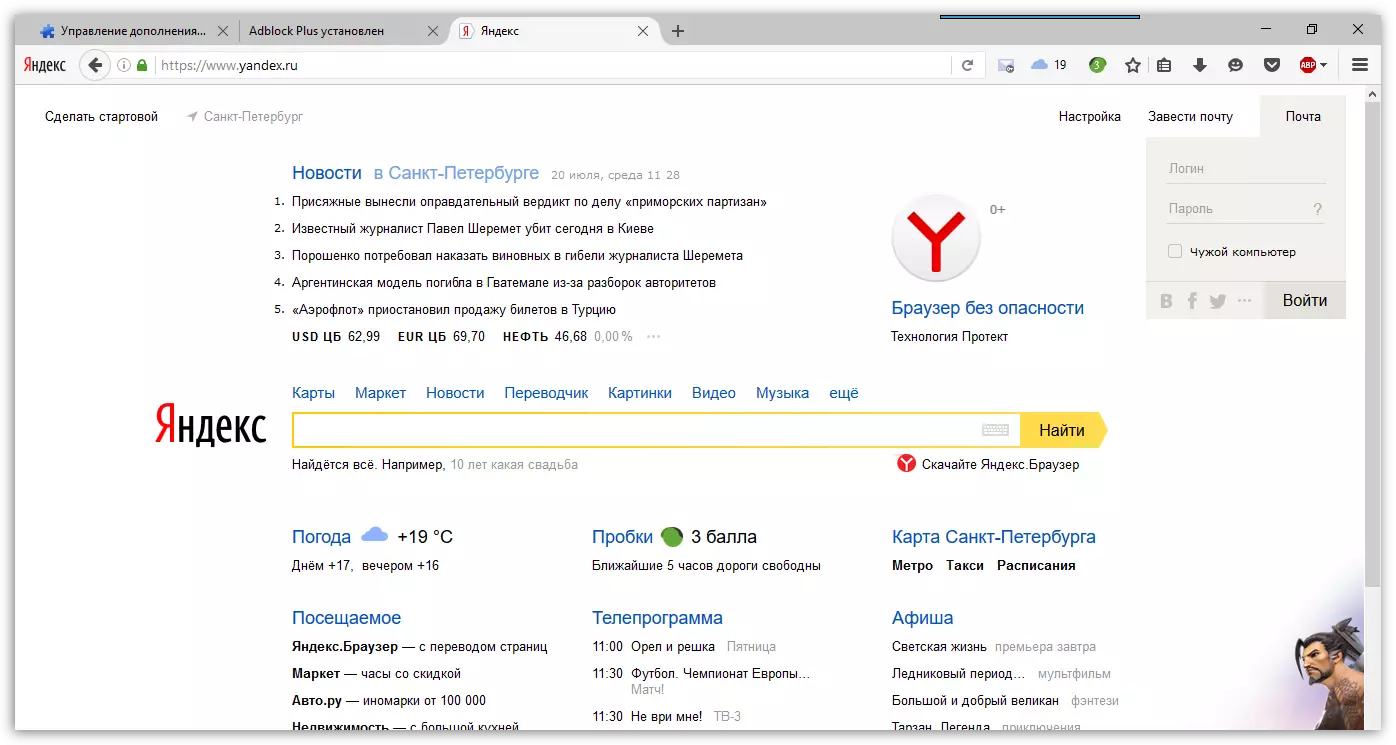
- Sampeyan bisa mbukak menu ekstensi kanthi ngeklik lambang AdBlock Plus kanthi tombol kiwa kiwa. Kanggo mateni operasi blokir kanggo situs saiki dibukak ing Firefox, mateni "pariwara blok ing jeneng situs".
- Pindhah menyang Setelan Adblock Plus Sampeyan bisa, yen sampeyan ngeklik lambang gear.
- Ing tab Umum, ing blok "Kebijakan", Setelan ", setelan wis disetel kanggo ngatur anonim ing browser, sing dipatèni dadi gawan. Kanggo mbatesi akses menyang riwayat omah sampeyan kanggo struktur sing dingerteni, aktifake barang-barang kasebut.
- Kanthi gawan, adblock plus diuripake "ngaktifake pariwara sing diidini". Kanggo ngilangi penampilan ing Firefox, parameter iki bisa dipatèni.
- Ing tab Putih List, sampeyan bisa nambah sumber web sing blokir bakal dilayani, lan pariwara bakal kasedhiya. Alat kasebut asring dibutuhake ing kahanan nalika konten ing kaca diblokir kanthi ekspansi aktif utawa nalika sampeyan ora pengin njupuk penghasilan ing pariwara ing situs kasebut. Ketik jeneng sumber daya lan langsung klik ing Tombol Tambah Situs.
- Tab "Advanced" nduweni kemampuan kanggo ngontrol operasi saringan lan nambah sampeyan dhewe.
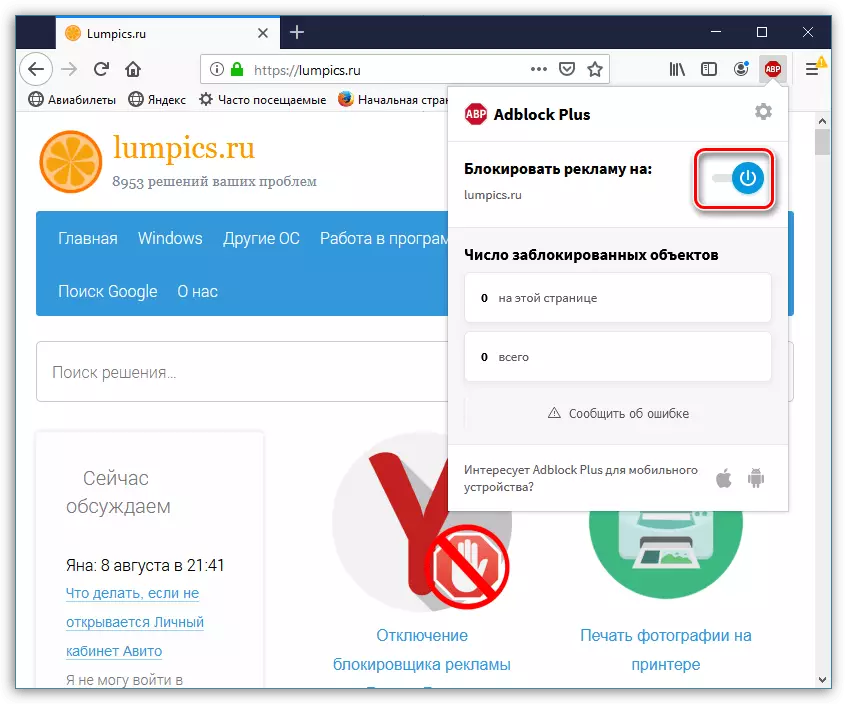
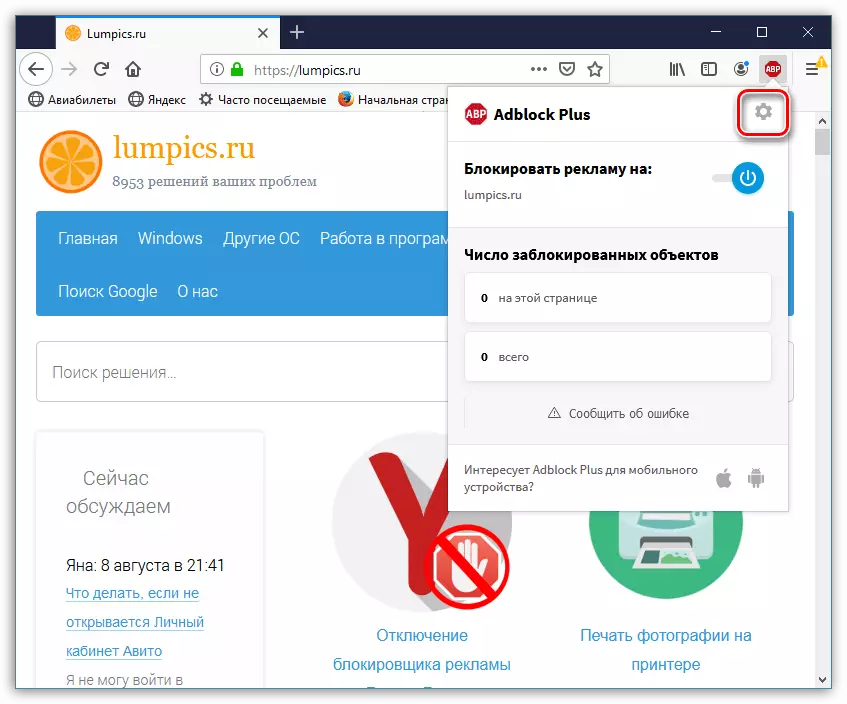
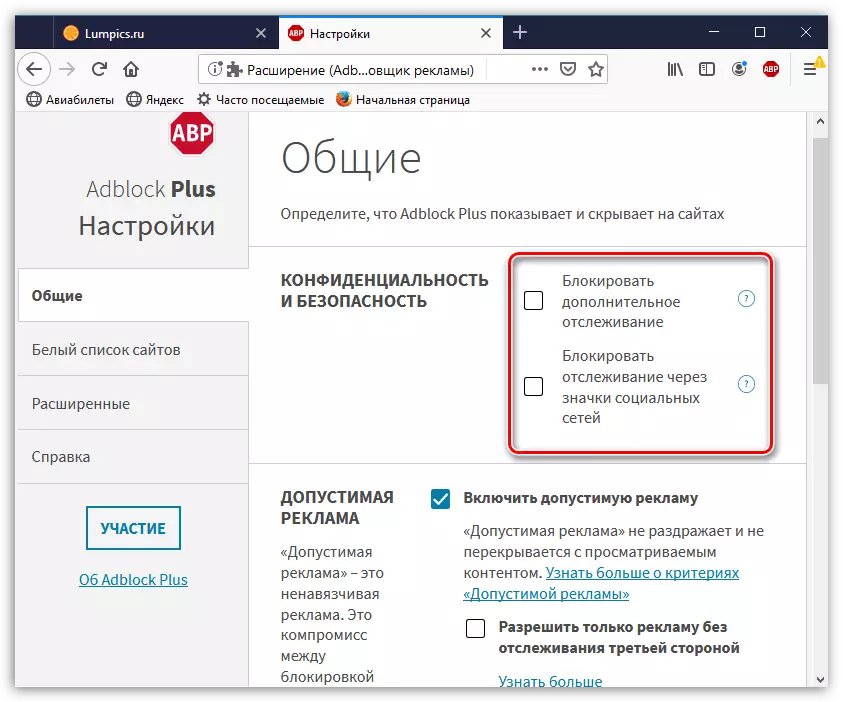
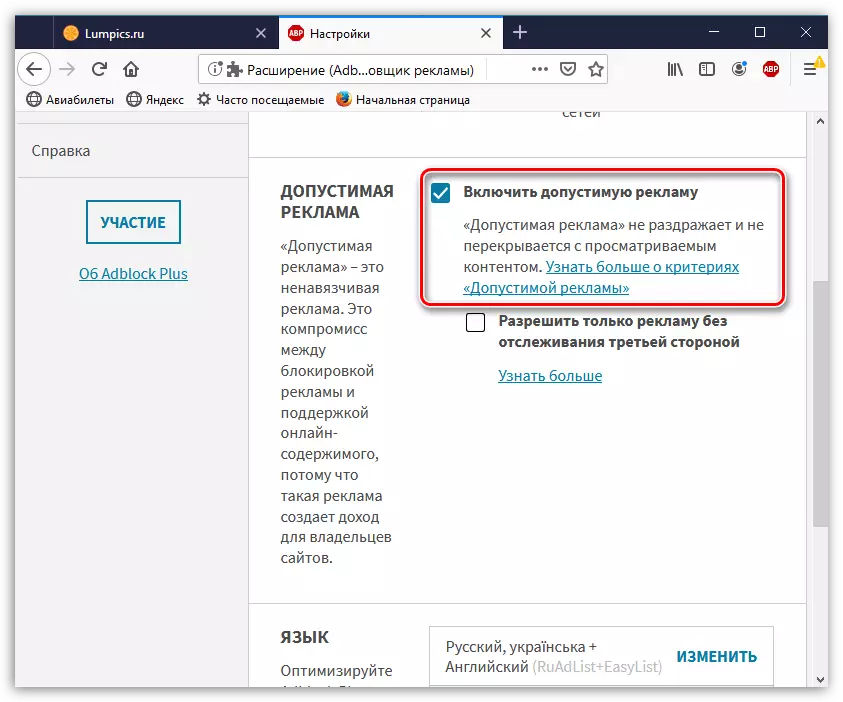
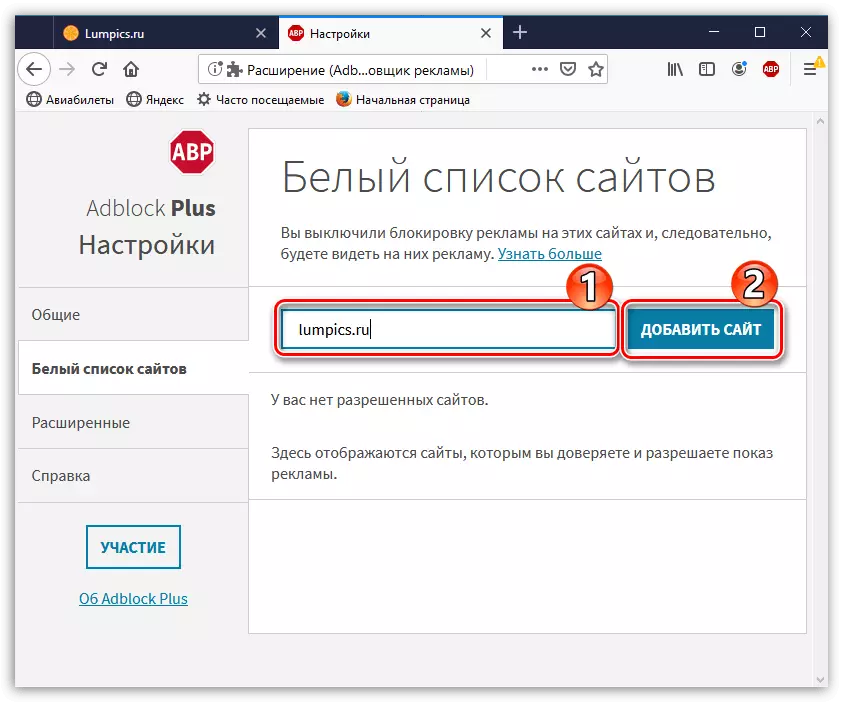
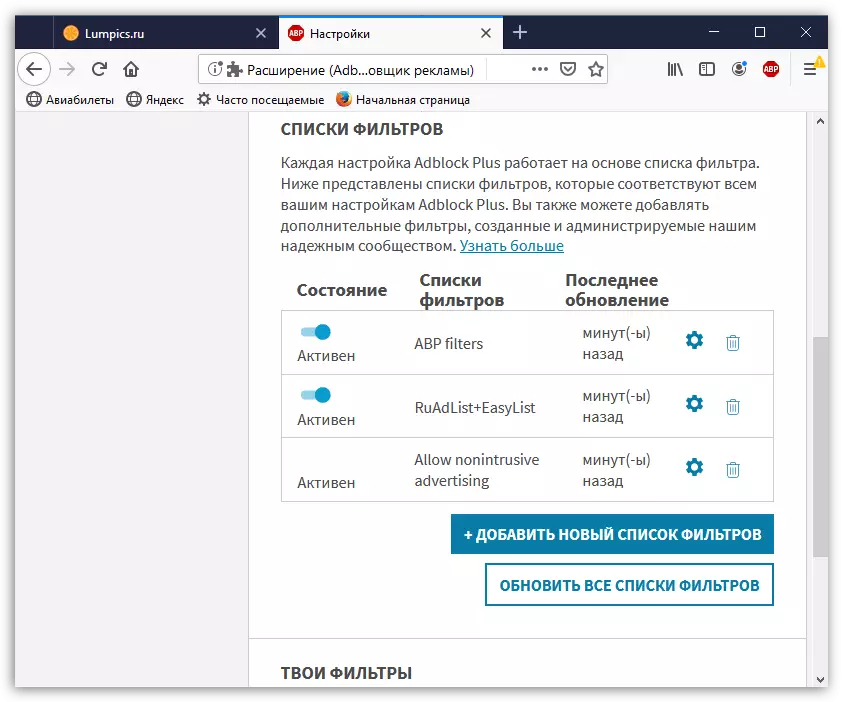
Adblock Plus minangka solusi sing paling optimal kanggo ngalangi pariwara ing browser Mozilla Firefox. Kanthi bantuan, surfing Internet bakal dadi luwih kepenak lan luwih produktif, amarga Sampeyan ora bakal maneh ganggu ing padhang, animasi lan, kadhangkala campur tangan karo blok pariwara.
Download Adblock Plus gratis
Muat versi paling anyar saka program saka situs web resmi.
